Ejemplo logístico en Vensim
Existen distintas bases de datos en donde se pueden consultar datos que se ajusten más a la investigación que se esté realizando, pero en caso no contar con datos, existe una manera de generar datos hipotéticos que pueden ser de utilidad para generar un modelo logístico. A continuación, se muestra cómo hacerlo.
Generar datos
- Paso 1: Visitar el sitio web: https://blogceta.zaragoza.unam.mx/ecocuan/
- Paso 2: Seleccionar el botón “3. Logístico asintótico” de la barra de herramientas. Después copiar todo el código que nos proporciona la página.
- Paso 3: Abrir la siguiente liga: https://octave-online.net/ y pegar el código copiado en la barra que se encuentra hasta abajo de la página.
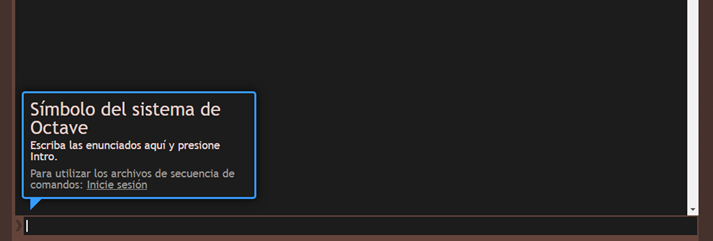
Figura 1. Barra para agregar el código.
Antes de dar clic al botón de “Enter” modifica el código en la parte de “t”, borrar el 20 y colocar 10.
Podrás observar que se generaron 10 datos Nt de t 0 al t 9, cópialos.
Parametrización de los valores en Excel.
- Paso 4: Abrir una hoja de Excel y acomodar los datos que se generaron en Octave online.
- Paso 5: Para poder calcular los valores, se debe agregar una columna a la derecha de la columna Nt. Esta columna se llamará Cr.
En donde
C es el valor de la ordenada al origen y
r es la pendiente
Los valores de esta columna se calculan de la siguiente manera:
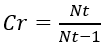
- Seleccionar la celda de la columna Cr que esté alineada con t(1); coloca el símbolo de igual (=) para que se active el comando de operación y selecciona la celda de N(2), después coloca diagonal y luego selecciona la celda de N(1). Por último, da “Enter” para que se muestre el resultado.
En Excel esta operación se muestra así “=B8/B7” teniendo en cuanta que la variable t se encuentra en la columna A, la Variable Nt en la columna B y la variable Cr en la columna C.
Selecciona la celda del valor recién calculado y arrastra hasta llegar al t (9) para que calculen los valores restantes.
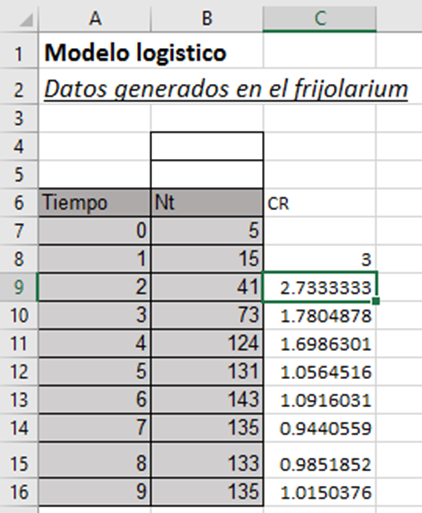
Figura 2. Hoja de Excel con los datos generados en el frijolarium.
- Paso 6: Para calcular “K” se necesita calcular los valores de “a” y “b”.

- Para calcular “a” en Excel se agrega la función “=INTERSECCION.EJE” y entre paréntesis seleccionar los valores de la columna Cr, después coloca una coma y por último selecciona los valores de la columna Nt.
La función quedará de la siguiente manera: “=INTERSECCION.EJE(C8:C16,B8:B16)”
- Para calcular “b” en Excel se agrega la función “=PENDIENTE” y entre paréntesis seleccionar los valores de la columna Cr, después coloca una coma y por último selecciona los valores de la columna Nt.
- La función quedará de la siguiente manera: =PENDIENTE(C8:C16,B8:B16)
*Otra manera de conocer los valores de “a” y “b” es seleccionando los valores de la columna Nt y de Cr, después se debe insertar un gráfico de dispersión (X, Y). Da clic derecho en uno de los puntos de la gráfica y selecciona la opción “Agregar línea de tendencia” y abrirá un menú de opciones de la línea de tendencia. Selecciona línea de tendencia “Lineal” y por último selecciona la opción de “Presentar ecuación en el grafico”. Esta es la ecuación que genera:
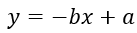

- Con los valores de “a” y “b” ya se puede calcular “K”
- El valor de “r” se calcula
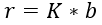
- Los valores obtenidos fueron:
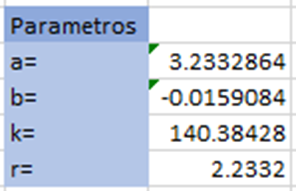
Figura 3. Valores calculados en Excel.
Generar el modelo en Vensim
- Paso 7: Abrir el programa Vensim y en el apartado de “Archivo” seleccionar la opción de “Nuevo modelo”.
– Tiempo inicial = 0
– Tiempo final = 9
En Unidades tiempo no importa la unidad que se ponga, ya que son datos hipotéticos en este caso.
- Paso 8: Crear un Stock al que llamaremos “N”. Después, generar un flujo de entrada que estará unido al Stock, este flujo se llamará “Crecen”. Luego crear una variable que estará unida mediante una flecha al flujo, esta variable será nuestra “r,” agregar otra variable que será nuestra “K” que también estará unida al flujo. Por último, unir el Stock al flujo de entrada con una flecha. Guardar el modelo.
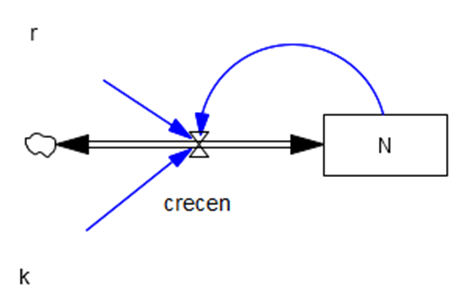
Figura 4. Stock con un flujo de doble entrada y dos variables.
- Paso 9: Con el botón de “Ecuaciones” agregar los valores
- N = Valor inicial: 5
- r = 2.2332
- K = 140.3842
- Crecen = r*N*((k-N)/k)
De la ecuación logística
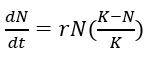
- Paso 10: Simular el modelo, para luego dar clic en el flujo y después seleccionar el botón de “Grafica”
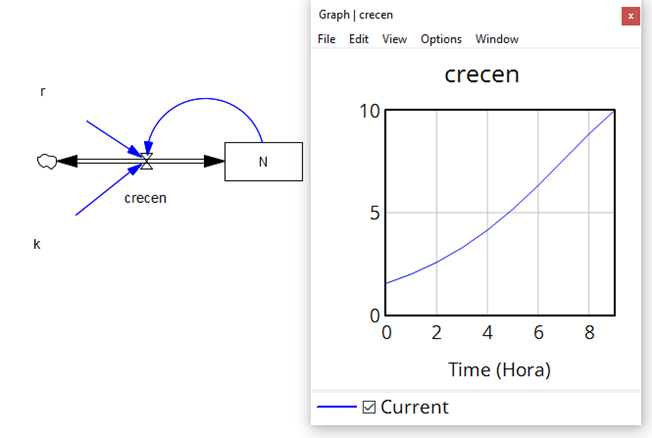
Figura 5. Comportamiento logístico del modelo.